Brosur adalah sebuah media yang berisi barisan kata dan informasi suatu produk. Brosur juga merupakan sarana untuk menawarkan produk atau mengenalkan suatu lembaga, instansi, hingga perusahaan.
Pengertian Brosur
Pada era banjir informasi saat ini, brosur masih menjadi salah satu media yang banyak digunakan untuk menyampaikan informasi mengenai suatu produk, program, atau instansi. Mengutip Modul Panduan Pembuatan Media Kit Brosur Universitas Bina Sarana Informatika yang disusun oleh Fifit Fitriansyah, brosur adalah sebuah lembaran kertas yang berisi barisan kata dan informasi sebuah produk yang ditambahkan dengan gambar sebagai pendukung.
Brosur biasanya dibagikan secara gratis bagi masyarakat dengan harapan masyarakat mengetahui informasi tentang suatu produk atau instansi tertentu. Dalam pembuatannya, brosur harus dapat menarik perhatian masyarakat sehingga perlu ditampilkan secara menarik. Salah satunya dengan menyisipkan gambar atau foto serta menentukan warna dominan pada brosur tersebut.
SCROLL TO CONTINUE WITH CONTENT
Fungsi Brosur
Dalam Modul Panduan Pembuatan Media Kit Brosur oleh Fifit Fitriansyah, brosur memiliki beberapa fungsi, antara lain sebagai berikut.
1. Media Informasi
Brosur berfungsi sebagai media yang menyampaikan informasi sehingga pengetahuan dan wawasan masyarakat akan suatu produk atau instansi yang ditawarkan itu akan bertambah. Biasanya brosur menampilkan identitas dari produk atau instansi selengkap-lengkapnya, mulai dari warna, logo, hingga tagline.
2. Media Persuasi
Bukan hanya menyampaikan informasi, brosur juga ditujukan untuk mempersuasi khalayak yang membaca informasi tersebut agar bertindak positif terhadap informasi yang mereka terima. Misalnya dari yang tidak ingin membeli menjadi ingin membeli produk yang ditampilkan. Sebagai media persuasif, brosur menonjolkan gengsi produk atau instansi.
Cara Membuat Brosur dengan Microsoft Word
Brosur bisa dibuat dengan beragam aplikasi yang mendukung format tulisan dan gambar atau foto. Salah satunya dengan Microsoft Word.
Biasanya brosur dibuat menggunakan program komputer khusus desain karena membutuhkan banyak warna, gambar, serta font tertentu. Namun, tidak menutup kemungkinan brosur juga bisa dibuat dengan program yang mudah dan sederhana seperti Microsoft Word.
Mengutip Designs Hack, Microsoft Word sejatinya memiliki template untuk brosur. Untuk menggunakan ini, kita perlu mengunduh template secara online terlebih dahulu. Namun, tanpa template pun kita dapat membuat brosur dengan cara berikut ini.
1. Buka Dokumen Kosong dan Atur Margin
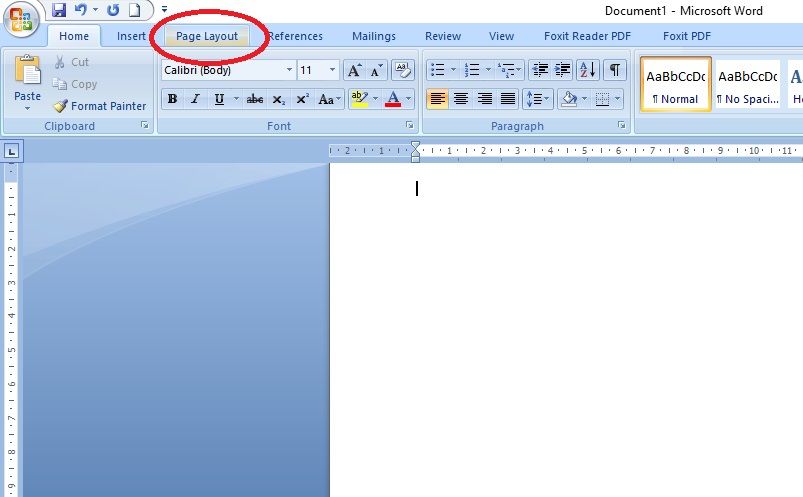 Tutorial membuat brosur di Microsoft Word. Foto: Tangkapan layar Microsoft Word Tutorial membuat brosur di Microsoft Word. Foto: Tangkapan layar Microsoft Word |
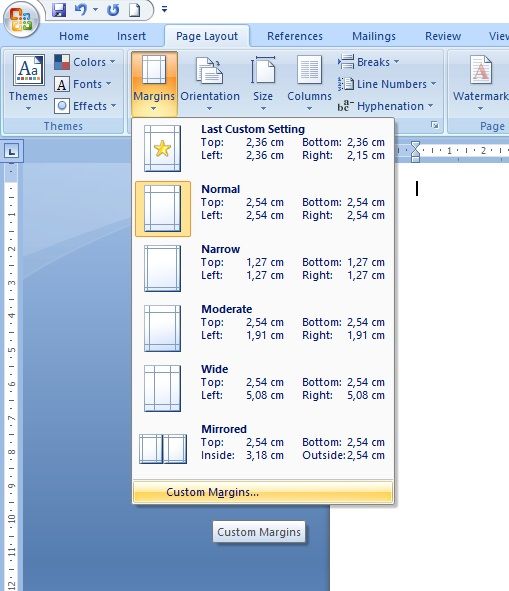 Foto: Tangkapan layar Microsoft Word Foto: Tangkapan layar Microsoft Word |
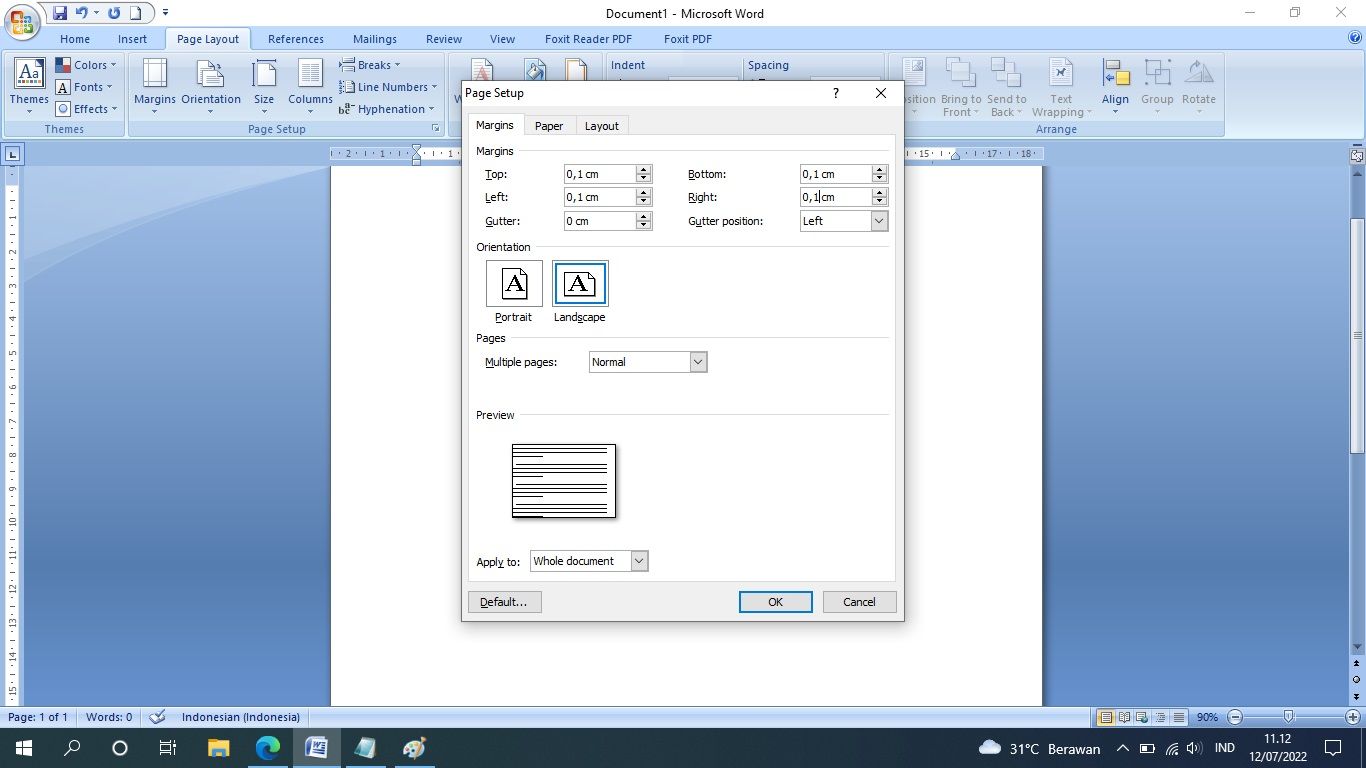 Foto: Tangkapan layar Microsoft Word Foto: Tangkapan layar Microsoft Word |
Buka halaman kerja Microsoft Word yang baru. Kemudian atur margin dengan memilih menu Margin pada bagian atas.
Atur margin menjadi 0,1 agar jumlah teks yang bisa dimuat bisa maksimal.
2. Atur Column
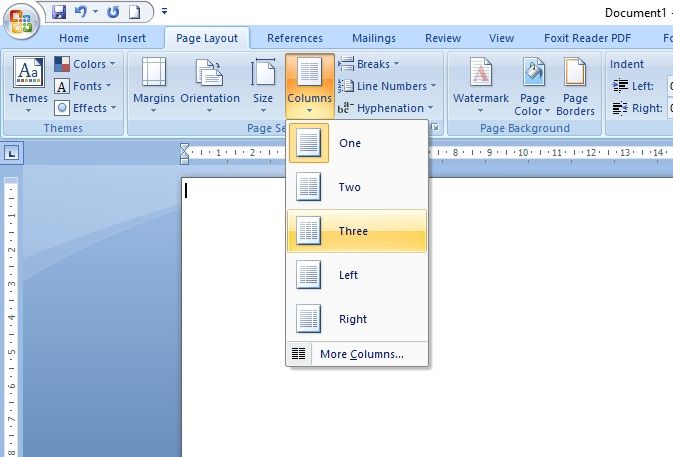 Foto: Tangkapan layar Microsoft Word Foto: Tangkapan layar Microsoft Word |
Brosur biasanya berbentuk persegi panjang dan dilipat menjadi tiga. Karena itu, kita atur halaman kerja Word ini menjadi tiga bagian. Caranya:
- Buka Menu Column
- Pilih Jenis Three Columns
Jumlahnya bisa disesuaikan dengan kebutuhan jika memang ingin membuat kurang atau lebih dari tiga kolom.
3. Siapkan Konten-konten
Sebelum membuat brosur, terlebih dahulu perlu kita siapkan informasi teks yang akan dimasukkan ke dalam brosur tersebut. Selain itu, seperti yang sudah dijelaskan, idealnya brosur memiliki gambar atau foto sebagai penunjang informasi. Karena itu, siapkan juga foto-foto yang dibutuhkan.
Kumpulkan bahan-bahan brosur tersebut dalam satu folder untuk mempermudah kita memasukkan bahan ke dalam lembar kerja. Perlu diperhatikan juga kesesuaian warna antara satu gambar dengan gambar lain serta dengan warna brosur untuk menghasilkan brosur yang rapi dan estetik.
4. Masukkan Bahan Konten ke Dalam Lembar Kerja
Sekarang kita bisa mengisi lembar kerja dengan bahan-bahan konten yang sudah kita siapkan sebelumnya. Informasi teks dapat disalin dan ditempel atau diketik ulang dalam area tulisan. Pastikan tulisan tidak terlalu panjang atau terlalu pendek, untuk menghindari halaman terlalu penuh atau terlalu kosong.
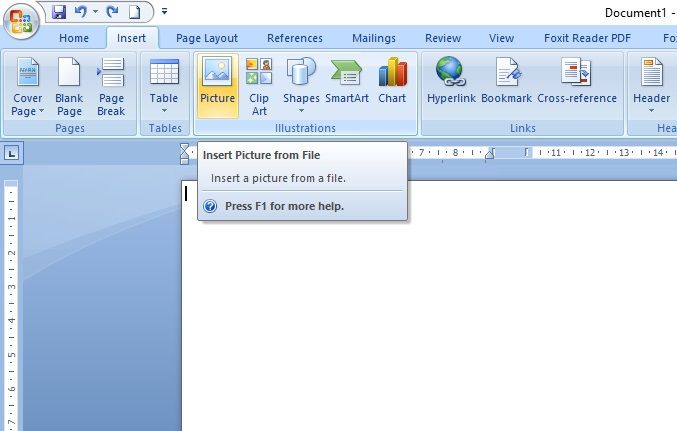 Foto: Tangkapan layar Microsoft Word Foto: Tangkapan layar Microsoft Word |
Untuk menambahkan foto, lakukan langkah berikut.
- Pilih menu Insert
- Pilih Picture
- Muncul kotak pilihan Insert Picture yang mengarah pada folder. Pilih folder di mana kita menyimpan gambar yang diinginkan.
- Klik Insert
4. Simpan Brosur
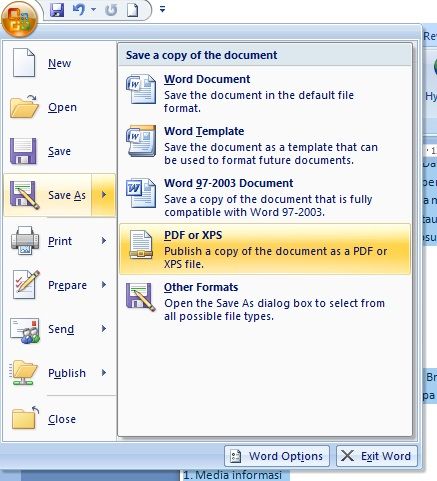 Foto: Tangkapan layar Microsoft Word Foto: Tangkapan layar Microsoft Word |
Setelah semua bagian terisi dengan konten yang kita inginkan, simpan brosur ke dalam format Word atau PDF sesuai kebutuhan kita.
Disarankan menggunakan format PDF apabila ingin menampilkan brosur itu di perangkat komputer lain agar tampilannya tidak berubah dan tetap rapi. Namun, jika masih ingin mengeditnya, disarankan menggunakan format Word.
Tips Membuat Brosur di Microsoft Word
Ada beberapa hal yang perlu diperhatikan selama pembuatan brosur dengan menggunakan Microsoft Word menurut Fifit Fitriansyah, antara lain:
Gunakan huruf ukuran minimal 10 pt agar dapat terbaca. Jika terlalu kecil, pembaca akan mengabaikan tulisan tersebut.
- Sediakan ruang kosong yang cukup, margin lebar, dan halaman yang pendek sehingga isi brosur tidak terlalu penuh. Jika terlalu penuh atau ramai, konsumen akan kesulitan membaca.
- Disarankan menggunakan margin rata kanan alih-alih rata kanan-kiri (justified) untuk memberi kesan santai.
- Usahakan menulis kalimat yang pendek dan efektif. Idealnya satu kalimat berisi antara 50-70 karakter.
- Pertebal huruf sebagai penekanan kata-kata penting.
- Sisipkan foto atau gambar yang bervariasi sesuai informasi dalam brosur.
Itulah cara dan tips membuat brosur menggunakan Microsoft Word. Mudah, bukan? Selamat mempraktikkan, detikers!
(des/fds)




















































